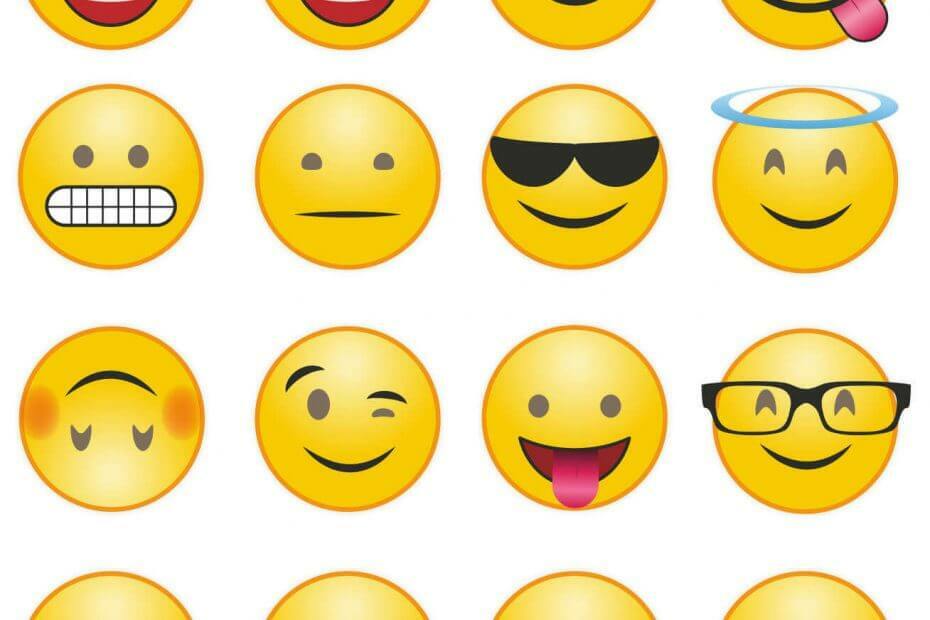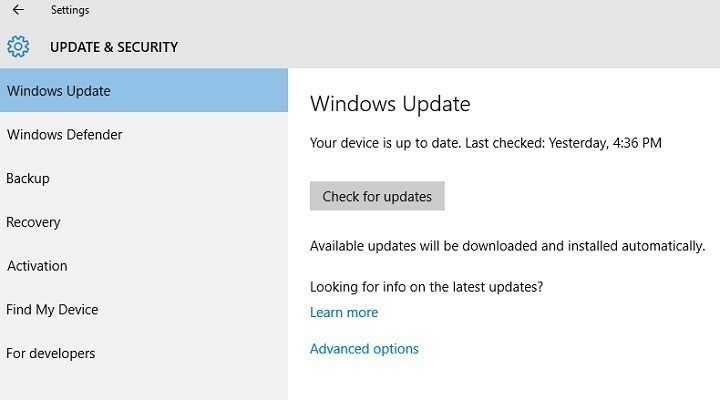Setelah menyelesaikan pekerjaan Anda saat mencoba mematikan perangkat Anda, bagaimana jika Anda melihat tidak ada opsi matikan, mulai ulang, atau tidur di menu mulai? Bahkan jika Anda menekan 'Alt+F4' kunci Anda akan diinjak dengan pesan kesalahan. Jika itu masalahnya, jangan khawatir. Ini cukup umum dengan komputer kantor kantor karena administrator sistem cenderung membatasi pengguna domain untuk memulai ulang atau mematikan pengaturan kantor. Ikuti metode ini untuk memperbaiki masalah ini.
Cara mengembalikan opsi shutdown, restart, sleep dan hibernate
Ada dua cara untuk memperbaiki masalah ini.
Metode 1 – Menggunakan Registri
1. Pada awalnya, cukup tekan Tombol Windows+R kunci bersama.
2. Kemudian ketik “regedit” dan klik “baik“.

Penting– Peninjau Suntingan Registri adalah lokasi yang sangat sensitif di sistem Anda. Sebelum melanjutkan untuk memodifikasi registri, kami meminta untuk membuat cadangan registri di komputer Anda.
Jika Anda belum mencadangkan registri, setelah membuka Editor Registri, klik "Mengajukan“. Kemudian klik “Ekspor” untuk membuat cadangan baru di komputer Anda.

3. Setelah mengambil cadangan, pergi ke lokasi ini-
HKEY_CURRENT_USER\Software\Microsoft\Windows\CurrentVersion\Policies\Explorer
4. Di sisi kanan, periksa apakah ada "TidakTutupnilai.
5. Kemudian, klik dua kali pada kunci untuk mengubah nilainya.

[
CATATAN–
Jika Anda tidak melihat kuncinya, lakukan ini –
Sebuah. klik kanan pada spasi dan klik "Baru>“.
b. Memilih "Nilai DWORD (32-bit)” dari daftar.
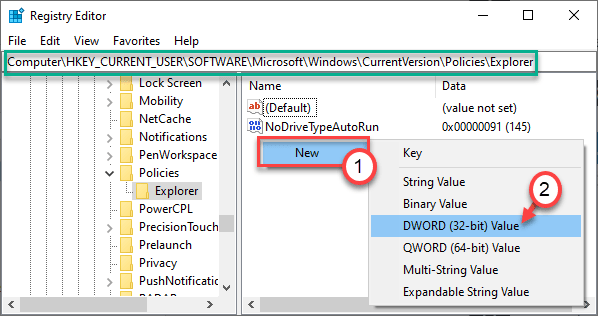
c. Kemudian, beri nama nilai baru ini sebagai “TidakTutup“.
d. Setelah itu, klik dua kali di atasnya untuk mengaksesnya.

Kemudian ikuti instruksi selanjutnya.
]
6. Setelah itu, atur nilainya menjadi “0“.
7. Terakhir, klik “baik” untuk menyimpan perubahan ini.
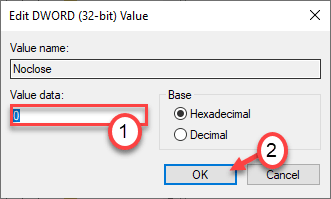
Tutup Penyunting Registri. Kemudian, klik ikon Windows dan Anda akan melihat bahwa opsi restart, sleep, dan shut down telah muncul lagi.
Metode 2 – Menggunakan Editor Kebijakan Grup
[KHUSUS UNTUK WINDOWS 10 PRO dan EDISI ENTERPRISE]
1. Anda harus menekan tombol Tombol Windows+R kunci bersama.
2. Lalu menulis "gpedit.msc” dan klik “baik“.

3. Setelah Editor Kebijakan Grup terbuka, buka tempat ini –
Konfigurasi Pengguna > Template Administratif > Menu Mulai dan Bilah Tugas
4. Di sisi kanan, klik dua kali pada “Hapus dan cegah akses ke perintah Matikan, Mulai Ulang, Tidur, dan Hibernasi“.
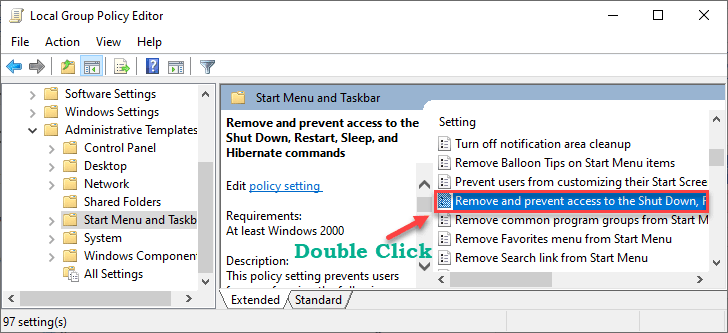
5. Setel kebijakan ke “Dengan disabilitas“.
6. Terakhir, klik “Menerapkan” dan “baik“.
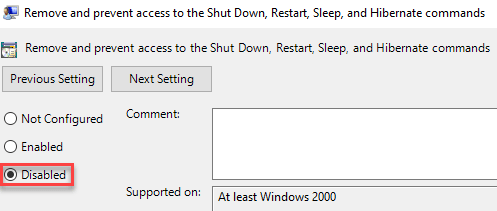
Ini akan mengaktifkan kembali pengaturan kebijakan dan Anda akan melihat opsi Shutdown, restart dan sleep lagi.
Masalah Anda harus diselesaikan.